Cuprins
Răspunsul tău rapid:
Vezi si: Nu s-a putut încărca Instagram pentru utilizatori - Cum se reparăPuteți schimba codul de acces oricând, dar dacă ați uitat codul de acces, atunci prin resetarea acestuia s-ar putea să pierdeți toate datele.
Dacă contactați echipa de asistență Snapchat înainte de a reseta codul de acces, atunci ar putea exista o șansă de a obține datele My Eyes Only pe telefonul mobil.
Pentru a recupera imaginile sau instantaneele My Eyes Only, mai întâi, contactați echipa de asistență Snapchat și apoi intrați în opțiunea corespunzătoare "codului de acces", iar apoi va fi afișat un formular.
Trebuie doar să furnizați numele de utilizator, telefonul mobil, adresa de e-mail etc. și să descrieți problema legată de codul de acces pe care l-ați uitat, iar echipa vă va contacta prin e-mail pentru a vă anunța procedura de recuperare a imaginilor.
Puteți să instalați Snapchat++ pentru a trece de parola My Eyes Only pe aplicația Snapchat++ și să vedeți instantaneele sau amintirile salvate.
În acest articol sunt menționate într-un ghid detaliat câteva lucruri pe care trebuie să le urmați dacă tocmai ați uitat codul de acces.
Pentru a ocoli codul de acces My Eyes Only pe Snapchat,
Pasul 1: Mai întâi de toate, instalați MOD-ul Snapchat care este Snapchat++ .
Pasul 2: Acum deschideți Snapchat și mergeți la Doar ochii mei pe Snapchat++.
Pasul 3: Odată ce se cere codul de acces , trebuie doar să apăsați pe ' BY-PASS '.
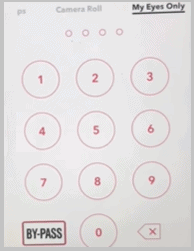
Această opțiune este disponibilă dacă ați uitat codul de acces și vedeți amintirile.
Ce trebuie să faceți dacă ați uitat codul de acces al aplicației My Eyes Only:
Dacă tocmai ați uitat codul de acces My Eyes Only de pe Snapchat, atunci există mai multe lucruri pe care le puteți face pentru a lua măsuri pentru a vă proteja fotografiile sau amintirile salvate în această secțiune.
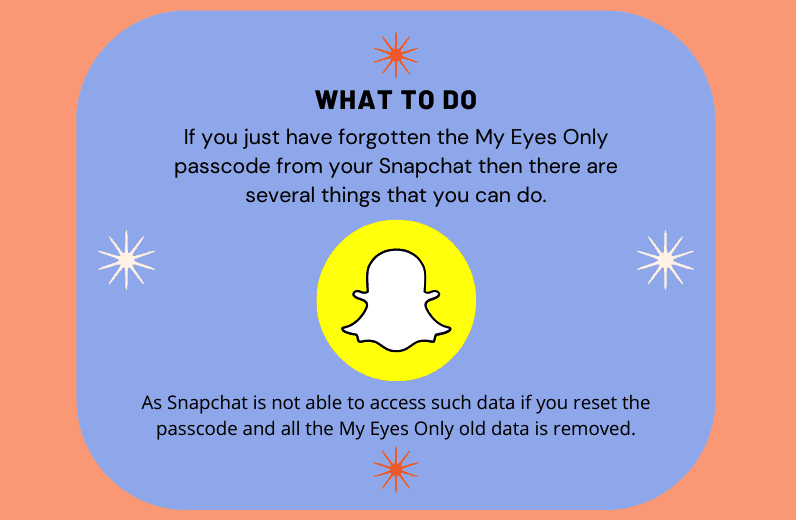
1. Nu atingeți niciodată butonul Uitați codul de acces
În timp ce utilizați Snapchat sau orice altă platformă de socializare, există posibilitatea să uitați codul de acces al contului dvs. sau My Eyes Only pe Snapchat.
Dacă ați uitat codul de acces la My Eyes Only,
◘ Veți pierde amintirile și instantaneele salvate în Doar ochii mei secțiune.
◘ Dacă resetați toate datele nu vor mai putea fi recuperate acolo. Dar, schimbarea codului de acces nu afectează nimic.
Pe site-ul Snapchat se arată că, prin resetarea codului de acces, veți pierde toate datele care nu pot fi recuperate.

Cu toate acestea, pentru a vă recupera codul de acces, trebuie să nu dați niciodată clic pe Uitați codul de acces .
Potrivit Snapchat, dacă faceți clic pe butonul "Uitați codul de acces", veți putea să vă recuperați codul de acces, dar veți pierde toată memoria legată de Snapchat.
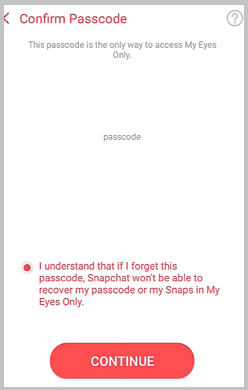
Această memorie va fi sub formă de fotografii, videoclipuri și multe altele. Dacă faceți clic pe butonul "Uitați parola", atunci, după o simplă apăsare, parola se va reseta, dar, în același timp, memoria dvs. va fi, de asemenea, ștearsă din contul dvs.
După ce ați pierdut datele sau snap-ul, Snapchat nu va putea să vă rezolve problema privind recuperarea datelor din contul dvs. din cauza My Eyes Only on Snapchat.
Instantaneul dvs. va fi salvat acolo și, după resetarea codului de acces, Snapchat nu are cum să vă verifice datele fără consimțământul dvs.
Dacă faceți clic vreodată pe "Uitați parola" pentru a vă recupera aplicația My Eyes Only, veți pierde toate fotografiile și videoclipurile, ceea ce reprezintă o pierdere drastică pentru oricine. Cu toate acestea, există o opțiune pentru a vă recupera codul de acces My Eyes Only.
2. Recuperarea imaginilor doar cu ochii
Recover Eyes-Only Așteptați, funcționează...3. Cereți echipei Snapchat codul de acces
Dacă ați uitat codul de acces, ar fi bine să întrebați echipa Snapchat despre această problemă, deoarece dacă resetați codul de acces s-ar putea să pierdeți toate datele My Eyes Only din contul dumneavoastră Snapchat.
Dacă tocmai v-ați pierdut parola Snapchat My Eyes Only, atunci deschideți formularul de contact Snapchat și explicați problema.
Pentru a primi ajutor din partea echipei Snapchat dacă v-ați pierdut codul de acces,
Pasul 1: În primul rând, trebuie doar să mergeți la pagina de asistență Snapchat.
Pasul 2: Apoi, din categoria de ajutor, alegeți ' Cod de acces ' și continuați.
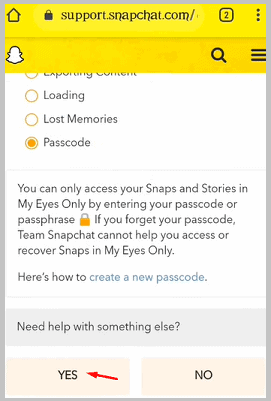
Pasul 3: În continuare, în formular, furnizați detalii despre contul dvs., adică. Nume utilizator , mobil , etc, și explicați problema că ați uitat parola Snapchat My Eyes Only și doriți să recuperați parola fără ca datele să fie șterse.
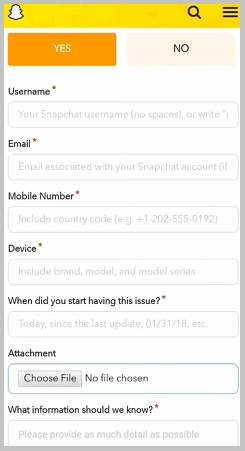
Pasul 4: Acum, dacă ceva este posibil, echipa Snapchat vă va contacta prin e-mail și vă va anunța care este procedura.
Asta e tot ce trebuie să faci.
4. Puteți modifica codul de acces
Există mai multe modalități de a schimba codul de acces fără a vă pierde memoria de la My Eyes Only. Primul lucru pe care trebuie să îl faceți este să faceți clic pe opțiune și după aceea, veți avea două opțiuni care vor apărea pe ecran. Una este ' Modificarea codului de acces ' și un altul ' Ați uitat codul de acces ' pentru a schimba codul de acces, trebuie doar să selectați opțiunea de schimbare a codului de acces.
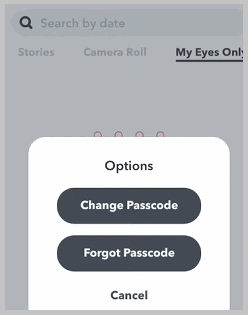
Pentru a schimba codul de acces, trebuie să introduceți parola sau codul de acces anterior.
(Dacă uitați codul de acces anterior, nu veți avea altă opțiune decât resetarea parolei.)
Dar, dacă v-ați amintit vreodată vechea parolă, atunci se va deschide un nou ecran pe care sistemul vă va cere vechea parolă pe care ați introdus-o anterior.
În cele din urmă, veți avea opțiunea de a vă crea o nouă parolă și, după introducerea celei vechi, contul "My Eyes Only" va fi recuperat.
5. Raportați problema la Snapchat (de pe PC)
După selectarea opțiunii de a uita parola, atunci toate datele dvs. legate de Snapchat vor fi șterse din contul dvs.
Pentru a recupera imaginile My Eyes Only de pe Snapchat,
Pasul 1: Primul lucru pe care trebuie să îl faceți este să selectați browserul pe care îl utilizați și să căutați site-ul de asistență Snapchat pentru a completa formularul.
Pasul 2: După aceea, trebuie să selectați prima opțiune "Contactați-ne" de la asistența Snapchat.
Pasul 3: Intrând în contactul nostru, se va deschide pe ecran o listă care vă va întreba " Cu ce vă putem ajuta? " Din lista respectivă, veți bifa opțiunea " Snapchat-ul meu nu funcționează ".
Pasul 4: După selectare, veți obține numeroase opțiuni din listă, dar trebuie să selectați Amintiri .
Pasul 5: Apoi veți selecta opțiunea codului de acces din lista dată de " Cu ce parte a amintirilor vă poate ajuta? "
Pasul 6: În continuare, sistemul vă va întreba " Aveți nevoie de ajutor cu Altceva " trebuie să faceți clic pe butonul "da", după care introduceți numele de utilizator, adresa de e-mail și numărul de telefon, iar în cea de-a patra opțiune trebuie să introduceți dispozitivul cu care utilizați Snapchat.
Pasul 7: În continuare, vi se va cere să introduceți data de la care v-ați pierdut fotografia.
În următoarea opțiune, trebuie să scrieți o analiză detaliată a problemei dvs. În cele din urmă, va fi vizibil un mesaj "Mesajul dvs. a fost trimis! Mulțumesc". După aceea, toate datele dvs. vor fi recuperate de către echipa Snapchat în câteva zile.
Este posibil să vi se ceară să furnizați o dovadă că sunteți titularul unui cont Snapchat.
🔯 Snapchat My Eyes Only nu funcționează - Cum se repară
Există mai multe motive pentru care Snapchat My eyes Only nu funcționează, unul dintre motivele evidente este că ați uitat parola trebuie să contactați Snapchat pentru a rezolva problema, deoarece este strict protejată. Puteți verifica dacă există o actualizare, deoarece va scăpa de bug-uri de la ultima actualizare. Dacă aplicația are orice bug-uri, atunci Snapchat My Eyes Only nu va funcționa.
Întrebări frecvente:
Vezi si: Vedeți ultima vizionare pe Messenger dacă este ascunsă - Last Seen Checker1. Cum să trec de programul My Eyes Only fără parolă?
Fotografiile care sunt blocate în secțiunea My Eyes Only pot fi văzute de către utilizator doar atunci când acesta deblochează secțiunea cu ajutorul parolei. Dacă uitați parola My Eyes Only, nu veți putea vedea fotografiile stocate în secțiunea My Eyes Only.
Dacă uitați codul de acces al secțiunii My Eyes Only, veți putea reseta codul de acces al secțiunii My Eyes Only.
Trebuie să faceți clic pe Opțiuni și apoi pe Uitați codul de acces. Va trebui să introduceți parola contului Snapchat pentru a deschide secțiunea My Eyes Only (Numai pentru ochii mei) a aplicației.
2. Snapchat My Eyes Only Backup:
Dacă folosiți Snapchat pentru prima dată, aici veți putea afla cum să folosiți Snapchat My Eyes Only pentru a ascunde imaginile de oricine altcineva.
Instantaneele pe care le faceți pe Snapchat după ce le salvați sunt stocate în secțiunea Instantanee din Memorii. Veți putea găsi imaginile din galerie în secțiunea Rola de cameră.
Puteți stoca și bloca oricare dintre aceste fotografii sau instantanee în această secțiune. Dacă blocați orice fotografie din Camera Roll, imaginea este salvată în secțiunea My Eyes Only și puteți șterge imaginea originală din galerie direct din aplicația Snapchat.
Iată cum se blochează o imagine:
- Deschideți Snapchat.
- Intră în secțiunea Memories (Amintiri) glisând în sus.
- Dacă doriți să blocați și să stocați instantanee în secțiunea My Eyes Only (Doar pentru ochii mei), defilați și căutați-o pe cea pe care doriți să o blocați, apoi faceți clic pe ea și țineți-o apăsată.
- Veți putea vedea opțiunea Hide (Ascundeți). Faceți clic pe ea.
- Faceți clic pe Move (Mutare) și snap-ul va fi mutat în secțiunea My Eyes Only (Doar pentru ochii mei).
3. My Eyes Only Password Finder:
Puteți utiliza instrumentul My Eyes Only Password Finder pentru a recupera parola pierdută a secțiunii Snapchat My Eyes Only. Această aplicație poate fi descărcată direct pe telefonul mobil de pe web.
⭐️ Caracteristici:
- Acesta poate deschide secțiunea My Eyes Only (Numai pentru ochii mei) cunoscând numărul de telefon mobil și numele de utilizator Snapchat.
- Veți putea primi lista ultimelor trei parole de la My Eyes Only împreună cu parola actuală.
- De asemenea, puteți utiliza această aplicație pentru a schimba parola secțiunii My Eyes Only atunci când este necesar, astfel încât să o puteți debloca fără a fi nevoie să utilizați instrumentul de căutare a parolei.
🔴 Pași de urmat:
- Deschideți aplicația după ce ați descărcat-o de pe internet.
- Faceți clic pe Start și apoi introduceți numele de utilizator Snapchat și numărul de telefon mobil.
- Va trebui să faceți clic pe Proceed.
- Instrumentul vă va genera un raport care conține toate cele trei parole anterioare împreună cu parola curentă.
4. Aplicația My Eyes Only:
De asemenea, puteți utiliza aplicația My Eyes Only, care este disponibilă pentru a fi utilizată pe iOS. Este un instrument de gestionare care vă poate ajuta să vă gestionați mai bine datele și alte informații confidențiale într-un mod mai organizat. Acest instrument acceptă funcția de sincronizare pe mai multe dispozitive și copii de rezervă automate ale datelor pentru a vă păstra toate datele în siguranță.
Instrumentul vă pune la dispoziție multe categorii pentru a stoca și gestiona mai bine informațiile. Veți putea salva imagini și veți obține o introducere rapidă a datelor de la tastatură cu această aplicație. Puteți stoca informații despre cărțile de credit, puteți stoca imagini ale cardurilor, note etc. folosind această aplicație.
Dacă folosiți această aplicație, veți putea să vă deblocați secțiunea My Eyes Only cu ajutorul amprentei digitale. Nu mai trebuie să depindeți doar de codul de acces. Această aplicație vă poate păstra fotografiile în siguranță și nu va trebui să vă faceți griji că le veți pierde.
5. De ce este gri "My Eyes Only"?
Dacă contul dvs. de Snapchat are probleme de memorie de rezolvare a problemelor, s-ar putea să constatați că secțiunea My Eyes Only (Doar pentru ochii mei) este gri. Ar trebui să vă asigurați întotdeauna că datele dvs. sunt salvate în siguranță înainte de a dezinstala aplicația sau de a vă deconecta de la ea.
Chiar și griul poate apărea din cauza lipsei de spațiu sau a utilizării unei versiuni vechi a aplicației Snapchat.
Puteți actualiza Snapchat din Google Play Store sau App Store pentru a obține cea mai recentă versiune de Snapchat.
Cu toate acestea, dacă se datorează unei lipse de spațiu de memorie, curățați spațiul și eliberați puțină memorie. După ce ați rezolvat problema, ecranul gri se va remedia automat și veți putea să vă vedeți fotografiile blocate.
